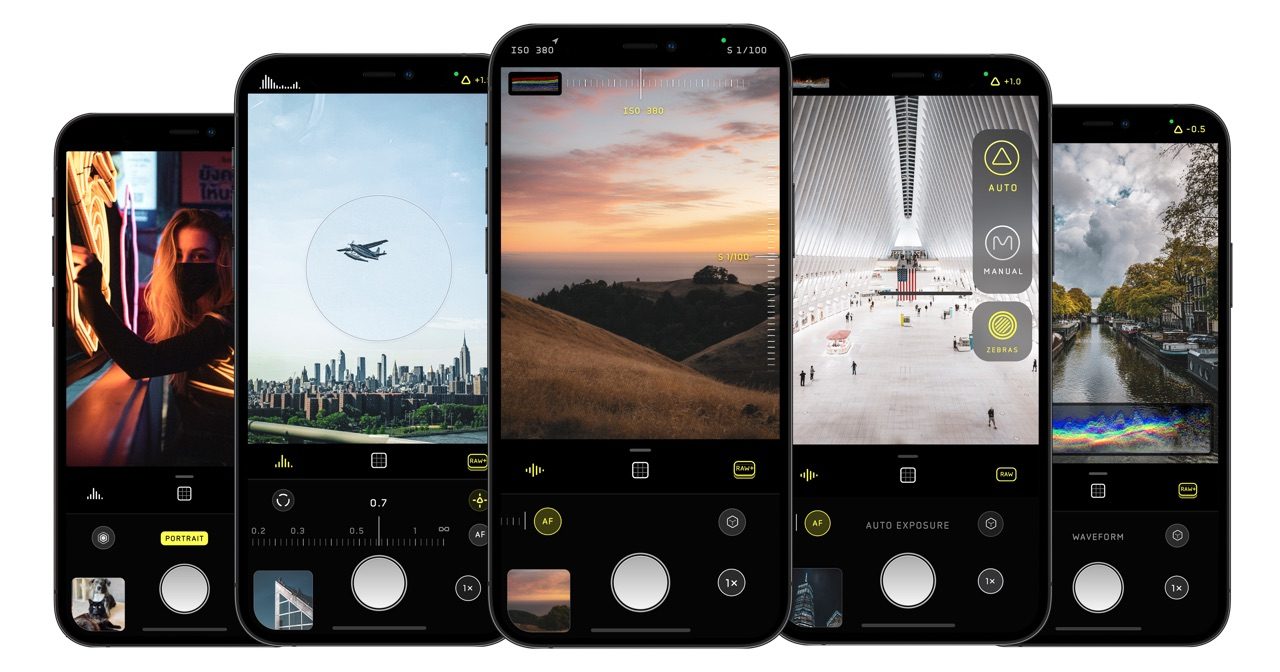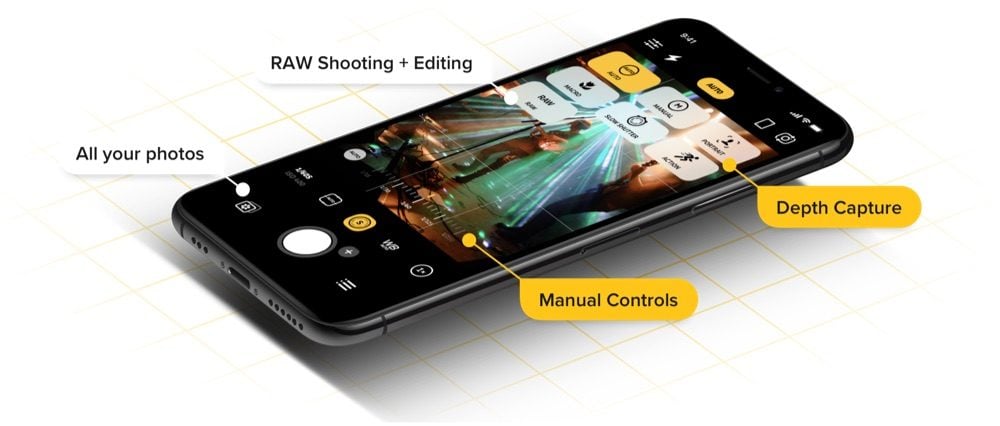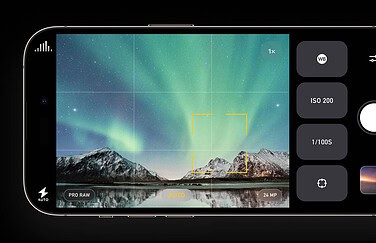Met geavanceerde camera apps kun je veel meer bereiken dan met Apple’s eigen Camera-app. De apps in deze gids kosten allemaal geld, maar als je wat verstand hebt van handmatige fotografie is dat het vaak wel waard. Natuurlijk is het ook mogelijk om juist te leren hoe handmatige fotografie werkt. Het is nog altijd flink goedkoper dan een hele camera met een set lenzen aanschaffen. Er zijn nog veel meer apps dan we in deze gids kunnen bespreken, maar in plaats van kwantiteit hebben we gekozen voor kwaliteit door deze selectie van vijf stuks extra nauwkeurig te bekijken. De bekendste en meest gebruikte apps staan erin. Het gaat om apps die je vooral vooraf gebruikt, voordat je een foto maakt. Daarnaast hebben we een lijst met fotobewerkingsapps voor de iPhone, gericht op bewerking achteraf.
Waarop moet je letten bij geavanceerde camera apps?
Wanneer je zoekt naar geavanceerde camera apps is het belangrijk dat de app voldoet aan jouw wensen. Ben je een beginner, kijk dan vooral of een app bijvoorbeeld ook semi-automatische standen heeft. Zo leer je stap voor stap hoe je de instellingen handmatig beheert. Wil je eigenlijk gewoon een goed alternatief voor de standaard Camera-app, maar zit je niet te wachten op allerlei instellingen? Bekijk dan onze gids met alternatieve camera-apps voor de iPhone.
Als je alles al weet over witbalans, belichting, sluitertijd, ISO-waardes en noem het maar op, dan is het vooral belangrijk dat je naar de geavanceerde functies kijkt. Ondersteunt de app RAW-foto’s? Komt er machine learning aan te pas? Maakt de app gebruik van álles wat jouw iPhone kan?
De apps die we in deze gids noemen zijn geschikt voor een gevarieerd publiek. Ze bieden geavanceerde functies, maar zijn ook redelijk makkelijk in gebruik. Het is belangrijk om te kijken of een app recent nog is bijgewerkt. Een app van jaren geleden is haast per definitie al minder goed dan een bijgewerkte app. Kijk vooral zelf in de App Store of een app jou aanspreekt voordat je ‘m koopt.
We focussen in deze lijst op apps die je gebruikt voor het maken van je mooiste foto en niet voor de nabewerking. Lees ook ons overzicht van de beste fotobewerkingsapps voor iPhone en iPad als je op zoek bent naar een app waarmee je je foto’s nog mooier kan maken.
iCulture adviseert: Halide Mark II
Al jaren is Halide één van de populairste geavanceerde camera apps voor iOS. De app wordt regelmatig bijgewerkt met nieuwe functies en ondersteuning voor de nieuwste iPhone. Veel functies die je normaalgesproken op de duurste DSLR’s vindt zitten gewoon in Halide. Zo vind je bijvoorbeeld de kleurzebra-modus om heel makkelijk te zien welke delen van je beeld overbelicht zijn. Dit krijg je echt niet in een gewone camera-app.
Gevorderde fotografen weten dat RAW-foto’s schieten dé manier is om het beste plaatje te krijgen. In Halide heb je een functie genaamd ‘Instant RAW’. Hiermee wordt je RAW-foto direct bewerkt door de app om het beste uit alle instellingen te halen. Zo hoef je dus geen expert te zijn in bewerken, maar maak je alsnog de beste foto. Je kunt ook een gewone foto én een RAW-foto tegelijk maken als je nog twijfelt.
Halide biedt verder een makkelijk design, handmatige focus, geavanceerde portretten en natuurlijk alle standaard instellingen zoals ISO en sluitertijd. De app downloaden is gratis, maar een abonnement is verplicht voor nieuwe gebruikers. Dat kan voor €2,99 per week, €12,49 per maand of €59,99 per jaar. Deze prijzen gelden op het moment van schrijven, maar kunnen later wijzigen.
| Voordelen | Nadelen |
|---|---|
| + Intuïtief design | – Abonnement is erg duur |
| + Veel geavanceerde functies | – Vergt wat kennis om de juiste keuzes te kunnen maken |
| + Krijgt vaak updates |
Camera+: ideaal voor schieten en bewerken met één app
Halide is gericht op het maken van een foto, tErwin je ze in Camera+ goed achteraf kunt bewerken. Ook voor beginnende fotografen is Camera+ een goede optie dankzij de verschillende modi. Zo is er een actiemodus voor snel bewegende objecten, een macromodus voor close-ups en een automatische lange sluitertijd. Voor dat laatste is wel een iPhone statief vereist.
Tijdens het bewerken kun je simpele filters toepassen, maar ook geavanceerde opties zoals dieptebewerking. Voor beginners is er een automatische bewerk-knop om na één tik al klaar te zijn. Natuurlijk vind je ook opties om je RAW-foto helemaal te bewerken, inclusief curves. Je kunt exporteren als JPEG, HEIF, TIFF en GIF.
| Voordelen | Nadelen |
|---|---|
| + Geschikt voor fotograferen én bewerken | – Niet het beste ontwerp |
| + Wordt al jarenlang goed onderhouden | – Net niet zo uitgebreid als Halide |
| + Goed voor beginners |
Obscura: alle instellingen snel bij de hand
Obscura is een handige app, vooral voor beginnende fotografen. Je kunt tijdens het fotograferen live filters toepassen om meteen een dramatisch effect te creëeren. Tijdens het fotograferen zie je de ISO-waarde en sluitertijd automatisch aanpassen. Hier kun je goed van leren mocht je dit ooit zelf willen instellen. Je kunt ook live een histogram inzien, maar je kunt daar beter eerst even over leren op internet voordat je het toepast.
Een voordeel van Obscura is dat de app goed gebruik maakt van de trilmotor in je iPhone. Bij het bewegen van een schuif voel je de tikjes. Dat maakt het wat makkelijker om een precieze instelling te kiezen. Tijdens het fotograferen helpt de app je met een optioneel raster en een horizonlijn. Door te tikken op je beeld wordt standaard de focus en belichting ingesteld, maar je kunt ook twee of drie keer tikken. Je kunt dus door te tikken drie snelle instellingen bedienen. Je kan instellen welke dat zijn.
Obscura is één van de goedkopere geavanceerde camera apps die je kunt krijgen. Alle functies in Obscura zijn inbegrepen, er zijn geen in-app aankopen. Dat is uitzonderlijk bij dit type apps.
| Voordelen | Nadelen |
|---|---|
| + Makkelijk te begrijpen | – Werkt niet altijd even soepel |
| + Biedt genoeg voor beginners | – Voor gevorderde gebruikers misschien wat te beperkt |
| + Relatief goedkoop | – Niet bijzonder logisch ingedeeld |
ProCamera: automatisch perspectief verbeteren
ProCamera is een goede all-round camera-app. Zowel voor foto als video is de app de moeite waard. Naast alle standaard handmatige instellingen vind je in ProCamera ook een handige automatische perspectief-functie. Je kunt in de standaard Foto’s-app het perspectief van een iPhone foto aanpassen, maar in ProCamera kan dat live. Zo zie je tijdens het fotograferen meteen of het wat wordt. Dat is handig voor citytrips waar je veel gebouwen wil vastleggen. Verder maakt ProCamera het makkelijk om te zien op welke onderdelen focus en belichting zijn ingesteld. Je kunt dat eenvoudig aanpassen door te betreffende punten te verplaatsen over je scherm.
Wat video betreft is ProCamera een goede optie. Zo is er ondersteuning voor 10-bits HDR Dolby Vision, een nieuwe iPhone-functie sinds de iPhone 12. Dit geeft een veel beter contrast tussen donker en licht. Er is ook ondersteuning voor mooie slow-motion beelden en meer. Helaas moet je soms wel extra betalen en dat is wel een dingetje. Met €14,99 is ProCamera relatief duur, als je bedenkt dat er ook nog in-app aankopen in zitten. Extra opties kosten geld.
| Voordelen | Nadelen |
|---|---|
| + Goed voor foto én video | – Relatief duur én in-app aankopen |
| + Handig voor citytrips | – Niet het beste ontwerp |
| + Krijgt regelmatig updates |
Moment: goed voor foto én video
De laatste app die we in deze gids bespreken is Pro Camera van Moment. Om verwarring met de bovenstaande app te voorkomen noemen we de app voor het gemak Moment. Deze app is erg geschikt voor beginners én gevorderde fotografen. De app lijkt zich vooral te focussen op video. Zo is er een handige interface waar je bitrates, geluid én kleurverdeling tegelijk kunt zien. Er is ook ondersteuning voor externe (Bluetooth) microfoons. De app maakt goed gebruik van het scherm van je iPhone.
Moment maakt het maken van timelapses mogelijk (tegen betaling). Je kunt hier zelf een resolutie kiezen en de interval tussen foto’s bepalen. Weet je al hoeveel secondes aan beeld je nodig hebt, dan kun je snel zien hoe lang de video wordt met de gekozen instellingen. Bij andere apps moet je vaak hoofdrekenen om daar van tevoren achter te komen. Naast videofuncties bevat Moment ook veel fotofuncties die we bij andere apps ook vaak zien. Het bedrijf verkoopt zelfs een speciale batterijhoes die de sluiterknop van een DSLR nabootst: half indrukken voor focus, helemaal indrukken om te schieten.
| Voordelen | Nadelen |
|---|---|
| + Beste app voor video in deze gids | – Niet de beste optie als je alleen foto’s wil maken |
| + Meeste functies inbegrepen voor een goede prijs | – Biedt geen bewerkstudio |
| + Goed voor video én foto |
We denken dat je in deze gids de beste optie voor jou hebt kunnen vinden. Mis je een app die er wel bij kan, geef het dan door via het feedbackformulier bij dit artikel. Ben je klaar om de volgende stap te zetten in iPhone-fotografie, bekijk dan eens onze gids met iPhone statieven voor in de late uren. Wist je dat er ook een speciale nachtmodus in de iPhone 11 en nieuwer zit? Lees erover in onze tip. Zo hoef je niet iedere keer met alle instellingen te pielen.
Taalfout gezien of andere suggestie hoe we dit artikel kunnen verbeteren? Laat het ons weten!